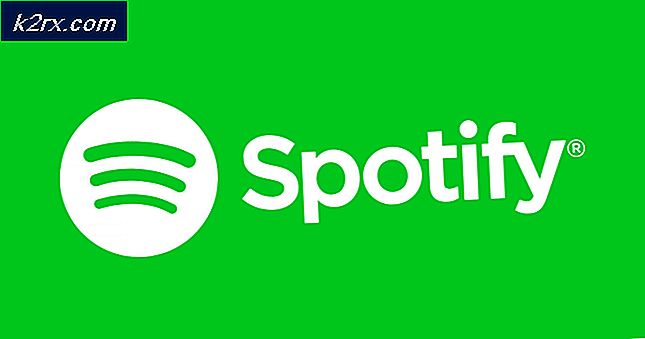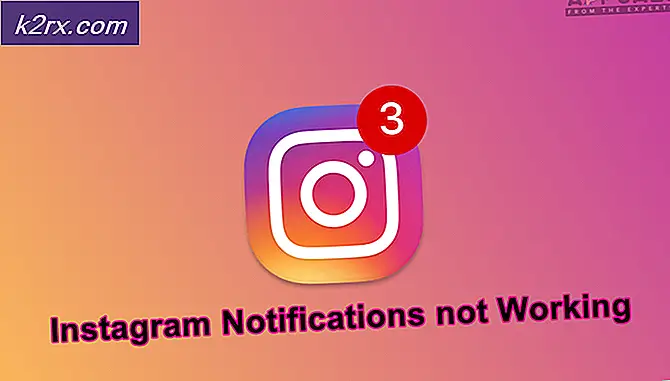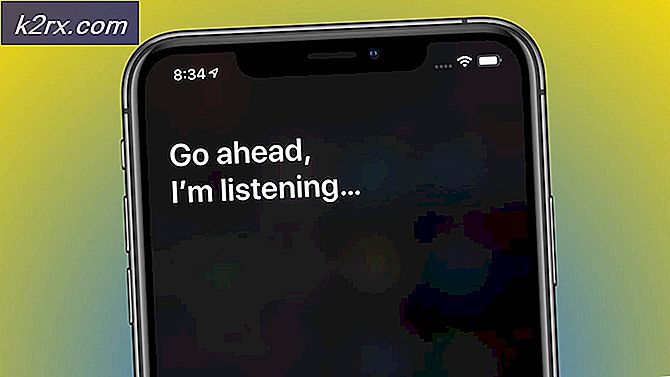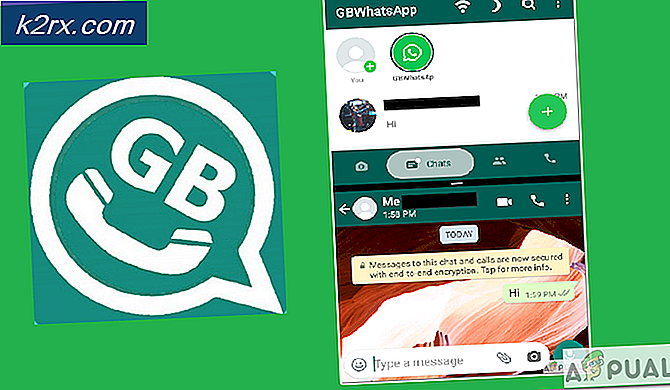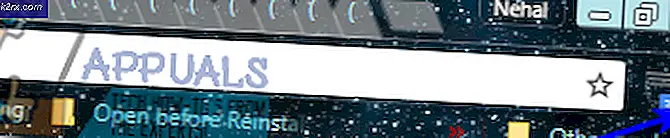PERBAIKI: Windows Shell Umum DLL telah berhenti berfungsi
File DLL berisi data dan set fungsi yang digunakan program lain di Windows setiap hari. Sebagai contoh kotak dialog yang Anda berinteraksi dengan di Windows menggunakan berbagai fungsi dari file DLL Comdlg32. Setiap proses di Windows tergantung pada DLL (s) satu cara atau yang lain. Windows Shell Common DLL tidak merespons kesalahan yang kami di sini untuk menyelesaikan menunjukkan bahwa Windows Shell Common DLL telah jatuh karena beberapa kesalahan. Sebuah kotak dialog kecil muncul yang menunjukkan Anda pesan ini. Anda dapat memeriksa solusinya secara online dari kotak dialog itu atau Anda dapat menutup kotak dialog itu. Bagi banyak pengguna, mereka mungkin tidak akan pernah melihat kesalahan ini lagi tetapi untuk beberapa pengguna, ini menjadi masalah rutin yang muncul setiap kali Anda mencoba untuk membuat perubahan tertentu di Windows.
Kecelakaan ini biasanya didahului oleh upaya pengguna untuk membuat perubahan dalam konfigurasi perangkat audio mereka, yaitu memutar atau merekam perangkat. Kotak dialog konfigurasi dapat terbuka dengan baik tetapi jika Anda mengklik di dalamnya. Windows Shell Common DLL tidak merespons kesalahan akan ditampilkan kepada Anda dan jendela konfigurasi akan ditutup.
Jendela konfigurasi itu secara langsung mengakses driver perangkat audio, jadi jika driver itu rusak atau tidak kompatibel dengan cara Windows bekerja, maka ia dapat merusak proses DLL dan memberi Anda kesalahan itu. Untuk sebagian besar pengguna, kesalahan hilang setelah beberapa kejadian tetapi untuk sisanya, berikut adalah solusi yang diketahui bekerja melawan kesalahan ini.
Memperbaiki File Sistem yang Rusak
Unduh dan jalankan Reimage Plus untuk memindai dan memulihkan file yang rusak dan hilang dari sini, setelah selesai, lanjutkan dengan solusi di bawah ini. Penting untuk memastikan bahwa semua file sistem utuh dan tidak rusak sebelum melanjutkan dengan solusi di bawah ini.
Solusi 1: Pasang Driver yang Tepat
Driver perangkat audio tidak kompatibel diketahui beroperasi terhadap metode yang diikuti oleh sistem operasi Windows 7 dan yang lebih baru. Jadi Anda harus memastikan Anda menggunakan versi driver yang stabil, bukan versi Beta. Anda dapat mengunduh versi driver sebelumnya untuk sistem operasi Anda dari situs web produsen model komputer dan menginstalnya melalui Pengelola perangkat.
Jika perangkat audio Anda sudah tua, Anda juga dapat mencoba driver Microsoft Vista untuk mereka sebagai gantinya jika driver untuk sistem operasi yang lebih baru tidak tersedia. Anda dapat mengunduhnya dari situs web produsen model komputer Anda juga.
TIP PRO: Jika masalahnya ada pada komputer Anda atau laptop / notebook, Anda harus mencoba menggunakan Perangkat Lunak Reimage Plus yang dapat memindai repositori dan mengganti file yang rusak dan hilang. Ini berfungsi dalam banyak kasus, di mana masalah ini berasal karena sistem yang rusak. Anda dapat mengunduh Reimage Plus dengan Mengklik di SiniUntuk menginstalnya, Tekan dan Tahan tombol Windows dan Tekan R. Ketik devmgmt.msc di kotak dialog Run dan tekan Enter .
Di jendela Kelola Perangkat yang terbuka, Klik Ganda pada pengontrol Suara, video, dan permainan .
Di bawahnya, Klik kanan pada High Definition Audio dan klik Perbarui Driver Software dari menu pop up.
Klik Browse komputer saya untuk perangkat lunak driver dan arahkan ke lokasi tempat Anda mengunduh driver. Pilih Driver dan lanjutkan dengan petunjuk pada layar.
Jika Anda tidak memiliki driver, maka Anda harus memeriksa situs produsen sistem untuk driver. Biasanya, Anda akan memasukkan nomor model untuk menarik konfigurasi sistem di situs pabrikan dari mana Anda dapat mengunduh driver.
Jika kesalahan ini muncul saat Anda mencoba menyambungkan Headphone USB, cobalah untuk memasukkannya ke driver USB 3.0 jika tersedia karena ini diketahui untuk mengatasi masalah ini.
Solusi 2: Nonaktifkan Efek Audio
Karena ketidakcocokan driver, Jika Anda telah menerapkan jenis efek apa pun pada audio, misalnya mengubah mode dalam equalizer, maka ini juga dapat berkontribusi pada Windows Shell Common Error.
Pastikan semua efek audio ini Tidak aktif. Juga Nonaktifkan fitur apa pun yang mirip dengan Audio yang Disempurnakan atau semacamnya.
Solusi 3: Jalankan Pemindaian SFC
Pemindaian ini memeriksa integritas file Windows penting termasuk semua DLL. Ikuti langkah-langkah di sini untuk menjalankan pemindaian SFC.
Solusi 4: Konfigurasikan Windows untuk menerima sertifikat
Dalam kasus banyak pengguna Windows, komputer mereka, secara default dikonfigurasikan untuk memblokir setiap dan semua sertifikat. Windows sangat bergantung pada sertifikat untuk memverifikasi identitas tidak hanya pengguna tetapi juga perangkat dan driver yang diinstal. Itulah yang terjadi, Windows yang dikonfigurasi untuk memblokir semua sertifikat dapat menyebabkan Sistem Operasi tidak dapat memverifikasi identitas perangkat tertentu (seperti pemutaran dan perangkat rekaman) dan / atau driver mereka, menyebabkan pengguna untuk bertemu dengan Windows Shell Common DLL telah berhenti berfungsi pesan kesalahan setiap kali mereka mencoba untuk menyesuaikan pengaturan perangkat yang terpengaruh.
Jika itu terjadi, menggunakan Windows PowerShell untuk mengonfigurasi Windows untuk menerima beberapa, jika tidak semua, sertifikat harus dapat menyelesaikan masalah ini untuk Anda. Untuk menggunakan solusi ini, Anda perlu:
- Buka Menu Mulai .
- Telusuri PowerShell .
- Klik kanan pada hasil pencarian yang berjudul Windows PowerShell dan klik pada Run as administrator di menu konteks.
- Ketik berikut ini ke Windows PowerShell dan tekan Enter :
Set-ExecutionPolicy -ExecutionPolicy Tanpa Batas -Scope CurrentUser
- Setelah perintah dijalankan, tutup Windows PowerShell dan nyalakan kembali komputer Anda.
Periksa untuk melihat apakah masalah telah diperbaiki setelah komputer Anda boot.
TIP PRO: Jika masalahnya ada pada komputer Anda atau laptop / notebook, Anda harus mencoba menggunakan Perangkat Lunak Reimage Plus yang dapat memindai repositori dan mengganti file yang rusak dan hilang. Ini berfungsi dalam banyak kasus, di mana masalah ini berasal karena sistem yang rusak. Anda dapat mengunduh Reimage Plus dengan Mengklik di Sini